很多人在家里买了路由器,却要请求别人来帮助安装,这里介绍一下路由器的安装步骤,简单易懂,不用求人!

1.首先连接电源。保证路由器,调制解调器(猫),接通电源。接通电源后路由器和猫的电源灯会闪烁。注意调制解调器和路由器的电源线不能混淆,插口不同。指示灯如图

2.话机分离器正确接法:
接下来,入户线连接在话机分离器只有端的插口,将两头带有水晶头的电话线将连接在话机分离器的电脑端,如图
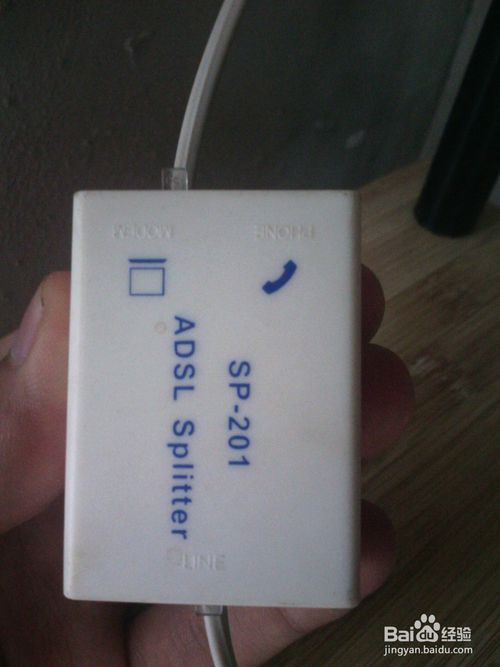
3.调制解调器的正确连接。
从电脑端引出的电话线(细的那根)接在调制解调器上(只有一个插孔插的进去)。
用一根粗网线(八股线)接在如图所示的位置。并在另一端连接到路由器规定位置。
黑色的是电源线。

连接猫和路由器

4.路由器,电脑的正确连接:
调制解调器引出的网线接图示位置(有WAN标识的插口),完成这个步骤,路由器的硬件连接就已经完成。
想要电脑有网,那么你就用最后一根网线一头连接路由器,一头连接电脑主机箱(如图三粉红指示灯闪烁的白线),如图1.只有接入线。图二仍然是增加了一条接触的线(接入电脑的线)



5.现在硬件连接好了。接下来就是软件的设置一般路由器说明书上会有电脑系统的设置办法,所以这里就不介绍了,这里介绍一下路由器联网的办法。
第一步 打开Internet explorer(Windows系统自带的网页浏览器)。如图在浏览器的地址栏输入192.168.1.1,敲击回车键。如图
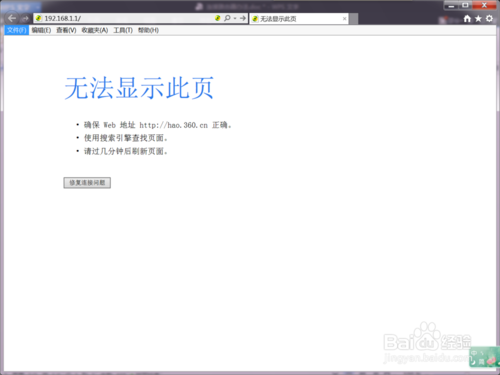
6.进入用户登录界面,第一次一般没有密码,有的话路由器说明书会提供。输入账户密码,点击登录

7.设置路由器联网
如图,点击“设置向导”,点击“下一步”。
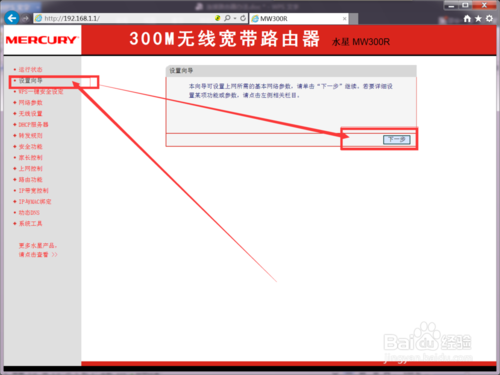
8.选择联网方式,电话线联网选择“PPPOE”,
不是的话点击“让路由器自主选择”,点击“下一步”。
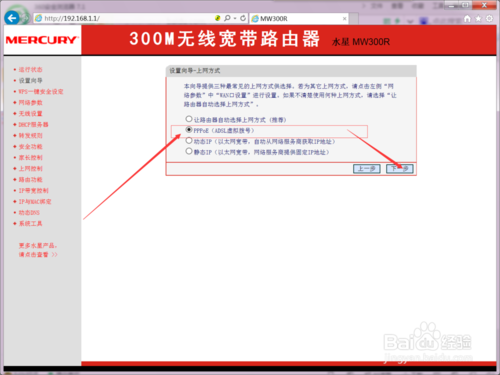
9.填写联网账户密码。注意大小写,经常会出现0'o混淆,l‘1混淆,等等。填写完毕,点击“下一步”。
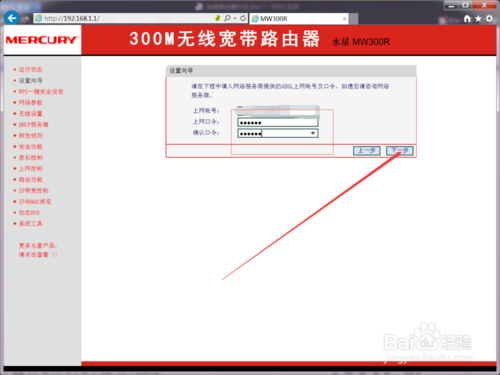
10.设置WiFi名,以及WiFi密码,上面时用户名,下面是密码。填入之后点击"下一步".
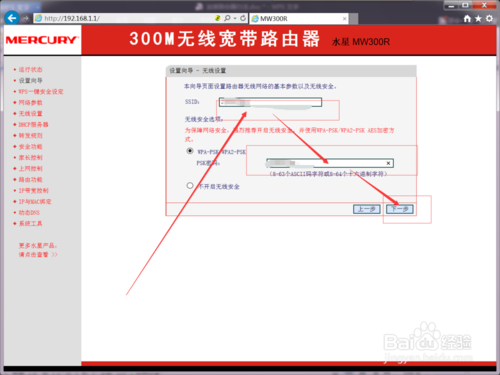
11.完成,查看路由器运行状态,显示“断线”为突出的对话框表示已经连上因特网,接下来,你就可以按照说明书设置电脑连接网络了。














